Nastavení D-Link DIR-615 K1 pro Beeline

- 1584
- 274
- Ing. Felix Musil

Wi-Fi router D-Link DIR-615 K1
V této příručce budeme hovořit o tom, jak nakonfigurovat Wi-Fi router D-Link DIR-300 K1 pro práci s poskytovatelem internetu Beline. Nastavení tohoto velmi populárního bezdrátového routeru v Rusku často způsobuje určité potíže u svých nových majitelů a vše, co jim oficiální podpora společnosti Beeline Internet může poradit, aby nainstalovali svůj pochybný firmware, který, pokud se nemýlím, není pro tento model pro tento model dosud.
Cm. Také: Video instrukce
Všechny obrázky v pokynech lze zvýšit kliknutím na ně myší.
Pokyny budou v pořadí a podrobně v následujících krocích:- Firmware DIR-615 K1 D-Link s nejnovějším oficiálním firmwarem 1.0.14, který vylučuje rozpis připojení při práci s tímto poskytovatelem
- Nastavení připojení L2TP VPN BEELINE Internet
- Nastavení parametrů a bezpečnostního bezdrátového přístupu k Wi-Fi
- Nastavení IPTV z Beeline
Firmware zatížení pro D-Link DIR-615 K1
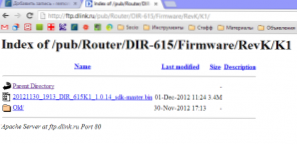
Firmware DIR-615 K1 1.0.14 Na webových stránkách D-Link
UPD (19.02.2013): Oficiální web s firmwarem FTP.Dlink.Ru nefunguje. Bereme firmware zdeSledujte odkaz http: // ftp.Dlink.RU/Pub/Router/DIR-615/FIRMWARE/REVK/K1/; Tam dostupný soubor prodloužení .Bin - Toto je nejnovější verze firmwaru pro tento router. V době psaní pokynů, verze 1.0.14. Stáhněte si a uložte tento soubor do počítače na místě, které znáte.
Připojení routeru pro konfiguraci

Zadní strana DIR-615 K1
Na zadní straně bezdrátového routeru je pět portů: 4 porty LAN a jeden WAN (internet). Ve fázi změny firmwaru by měl být směrovač Wi -Fi DIR -615 K1 připojen s kabelem s počítačovou síťovou kartou: Jeden konec drátu je ve konektoru síťové karty, druhý v kterémkoli z konektorů LAN zapnuto router (ale lepší než LAN1). Drát poskytovatele BEeline by neměl být připojen nikde, uděláme to o něco později.
Zapněte sílu routeru.Instalace nového oficiálního firmwaru
Před pokračováním zkontrolujte správné připojení připojení v místní síti používané k připojení k routeru DIR-615. Chcete -li to provést, v systému Windows 8 a Windows 7 klikněte na pravý klíč myši na ikoně síťového připojení vpravo v dolní části úkolů a vyberte „Sítě a obecné centrum správy přístupu“ (lze jej také nalézt do přechodu ovládací panel). V nabídce vlevo vyberte „Změna parametrů adaptéru“ a klikněte na pravou klávesu myši podle vašeho připojení, vyberte „Vlastnosti“. V seznamu komponent používaných připojením byste měli vybrat „Internet Protocol verze 4 TCP/IPv4“ a kliknout na „Vlastnosti“. V okně, které se objeví, se musíte ujistit, že jsou vystaveny následující parametry: „Získejte automaticky IP adresu“ a „Adresu serveru DNS automaticky“. Použijte tato nastavení. V Windows XP jsou stejné body v ovládacím panelu - síťové připojení.

Správné nastavení umístění místní sítě v systému Windows 8
Spusťte některý z vašich internetových prohlížečů a vstupte do cílové linie: 192.168.0.1 a klikněte na Enter. Poté byste měli vidět okno pro zadávání přihlášení a hesla. Standardní přihlášení a heslo pro router D-Link DIR-615 K1-admin a administrátor. Pokud z nějakého důvodu nepřijdou, vypusťte router stisknutím tlačítka resetování a přidržením, dokud není indikátor napájení rozmazaný. Uvolněte a počkejte na opětovné načtení zařízení a poté opakujte zadání přihlašovacího a hesla.
"Adminka" routeru DIR-615 K1
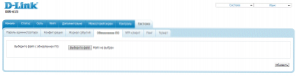
Aktualizace firmwaru D-Link DIR-615 K1
Po zadání uvidíte stránku routeru DIR-615. Na této stránce byste si měli vybrat: Nastavte jej ručně, poté - karta systému a v ní „Aktualizovat PO“. Na stránce, která se objeví, označujeme cestu k souboru firmwaru nahranou v prvním odstavci a klikneme na „Aktualizovat“. Čekáme na dokončení procesu. Nakonec vás prohlížeč automaticky požádá o opětovné zadání přihlášení a hesla. Jsou možné další možnosti:
- Navrhuje se zavést nový správce přihlášení a hesla
- Nic se nestane a prohlížeč bude i nadále ukazovat proces změny firmwaru
Nastavení připojení k internetu L2TP BEINE na DIR-615 K1
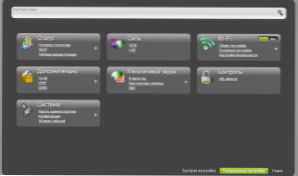
Rozšířené nastavení DIR-615 K1 DIR-615 na novém firmwaru
Poté, co jsme aktualizovali firmware až do 1.0.14 A vidíme před sebou novou obrazovku nastavení, jdeme do „rozšířeného nastavení“. V bodě „Síť“ vyberte „WAN“ a klikněte na „Přidat“. Naším úkolem je nakonfigurovat WAN připojení pro Beline.
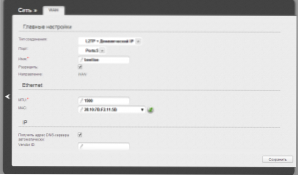
Nastavení WAN Fakturační připojení
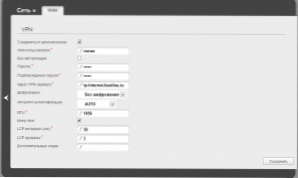
Nastavení WAN Biline Connection, strana 2
- V odstavci „Typ připojení“ Vyberte L2TP + Dynamic IP
- V položce „jméno“ píšeme například to, co chceme
- Ve sloupci VPN v uživatelském jménu, potvrzení hesla a hesla označují data poskytnutá poskytovatelem internetu
- V odstavci „VPN server“ uvádíme TP.Internet.BEINE.ru
Zbytek dostupných polí ve většině případů není nutný. Klikněte na „Uložit“. Poté, na samém horní části stránky, bude existovat další návrh na uložení provedené nastavení DIR-615 K1, ukládáme.
Nastavení připojení k internetu je dokončeno. Pokud jste udělali vše správně, pak při pokusu o přechod na jakoukoli adresu uvidíte odpovídající stránku. Pokud ne, zkontrolujte, zda jste se kdekoli udělali chyby, podívejte se na bod „Stav“ routeru, ujistěte se, že nepřipojujete připojení BEeline dostupné v samotném počítači (musí být pro router přerušen).
Tinktura hesla na Wi-Fi
Chcete -li nakonfigurovat název bezdrátového přístupového bodu a hesla, vyberte v pokročilém nastavení: WiFi - „Základní nastavení“. Zde v poli SSID můžete nastavit název své bezdrátové sítě, což může být jakékoli, ale je lepší použít pouze latinu a čísla. Uložit nastavení.
Chcete-li nainstalovat heslo do bezdrátové sítě v D-Link DIR-615 K1 s novým firmwarem, přejděte na „bezpečnostní nastavení“ na kartě Wi-Fi, vyberte položku WPA2-PSK v poli „Ověřování sítě“ a v in a in v PSK „Šifrovací pole“ zadejte požadované heslo sestávající z nejméně 8 znaků. Použijte provedené změny.
To je vše. Poté se můžete pokusit připojit k bezdrátové síti z jakéhokoli zařízení s Wi-Fi.Nastavení IPTV beeline na dir-615 k1

Nastavení DIR-615 K1 DIR-615
Chcete -li nakonfigurovat IPTV na zvažovaném bezdrátovém routeru, přejděte na položku „Fast Nastavení“ a vyberte „IP televize“. Zde stačí, abyste označili port, ke kterému bude připojena předpona be -line, uložte nastavení a připojte předponu k odpovídajícímu portu.

